Начиная с 69 версии браузера Google Chrome, добавлена возможность изменить фоновое изображение страницы быстрого доступа (новой вкладки) без использования какого-либо расширения браузера и без установки темы из интернет-магазина Chrome.
Теперь можно легко изменить фоновое изображение страницы быстрого доступа (новой вкладки) используя коллекцию фоновых изображений Chrome или собственное изображение с вашего компьютера.
Далее в статье показаны действия, которые нужно выполнить для того чтобы изменить фоновое изображение страницы быстрого доступа (новой вкладки) в браузере Google Chrome
Следует отметить то, что значок настройки
фоновых изображений будет доступен если в качестве поисковой системы по умолчанию установлена поисковая система Google. При необходимости измените поисковую систему
Как изменить фоновое изображение страницы быстрого доступа (новой вкладки) в браузере Google Chrome
Чтобы изменить фоновое изображение страницы быстрого доступа в браузере Chrome, откройте новую вкладку и в правом нижнем углу окна браузера нажмите на значок Настройки и в появившемся меню выберите пункт Фоновые изображения Chrome
Затем в окне Выберите коллекцию, выберите нужную категорию фоновых изображений
Далее в выбранной категории, выберите понравившийся вам фон и нажмите кнопку Готово.
Выбранный фон будет установлен в качестве фонового изображения страницы быстрого доступа (новой вкладки).
Также в качестве фона можно использовать изображения хранящиеся на вашем компьютере.
Чтобы установить собственное фоновое изображение в браузере Chrome, откройте новую вкладку и в правом нижнем углу окна браузера нажмите на значок Настройки и в появившемся меню выберите пункт Загрузить изображение
Используя проводник Windows, выберите нужный файл изображения.
Выбранный фон будет установлен в качестве фонового изображения страницы быстрого доступа (новой вкладки).
Чтобы установить фон по умолчанию (убрать фоновое изображение), в правом нижнем углу окна браузера нажмите на значок Настройки и в появившемся меню выберите пункт Восстановить фон по умолчанию
В результате, в качестве фонового изображения страницы быстрого доступа (новой вкладки) по умолчанию будет установлен белый фон.
Как включить или отключить возможность изменения фонового рисунка страницы быстрого доступа в браузере Chrome используя экспериментальные функции
Использование данного способа применимо к 68 версии браузера Chrome.
Запустите браузер Chrome, введите в адресной строке (или скопируйте и вставьте) chrome://flags и нажмите клавишу
Enter↵.
Откроется страница расширенной конфигурации на которой можно настраивать различные экспериментальные функции. Здесь нам необходимо включить две функции:
Enable using the Google local NTP
New Tab Page Background Selection
Обратите внимание, что включение этих функций может привести к нежелательным изменениям, например можно потерять данные браузера или поставить под угрозу свою безопасность или конфиденциальность. Функции применяются ко всем пользователям этого браузера.
В поле поиска Search flags введите (или скопируйте и вставьте):
Enable using the Google local NTP
и найдите этот параметр, затем в выпадающем списке выберите пункт Enabled.
Теперь в поле поиска Search flags введите (или скопируйте и вставьте):
New Tab Page Background Selection
и найдите этот параметр, затем в выпадающем списке выберите пункт Enabled и теперь перезапустите браузер чтобы внесенные изменения стали активны нажав кнопку RELAUNCH NOW
После перезапуска браузера, откройте новую вкладку и в правом нижнем углу окна браузера появится значок Настройки, нажмите на него и в появившемся меню выберите пункт Обои Chrome
Затем в окне Выберите коллекцию, выберите нужную категорию фоновых изображений.
Далее в выбранной категории, выберите понравившийся вам фон и нажмите кнопку Готово.
Выбранный фон будет установлен в качестве фонового изображения страницы быстрого доступа (новой вкладки).
Чтобы установить фон по умолчанию (убрать фоновое изображение), в правом нижнем углу окна браузера нажмите на значок Настройки и в появившемся меню выберите пункт Восстановить фон по умолчанию
Если вы хотите восстановить исходные настройки и отключить возможность изменения фонового изображения страницы быстрого доступа (новой вкладки), то в настройках экспериментальных функций браузера установите значение Default в функциях Enable using the Google local NTP и New Tab Page Background Selection и перезапустите браузер
С помощью рассмотренных выше действий можно изменить фоновое изображение страницы быстрого доступа (новой вкладки) в браузере Chrome


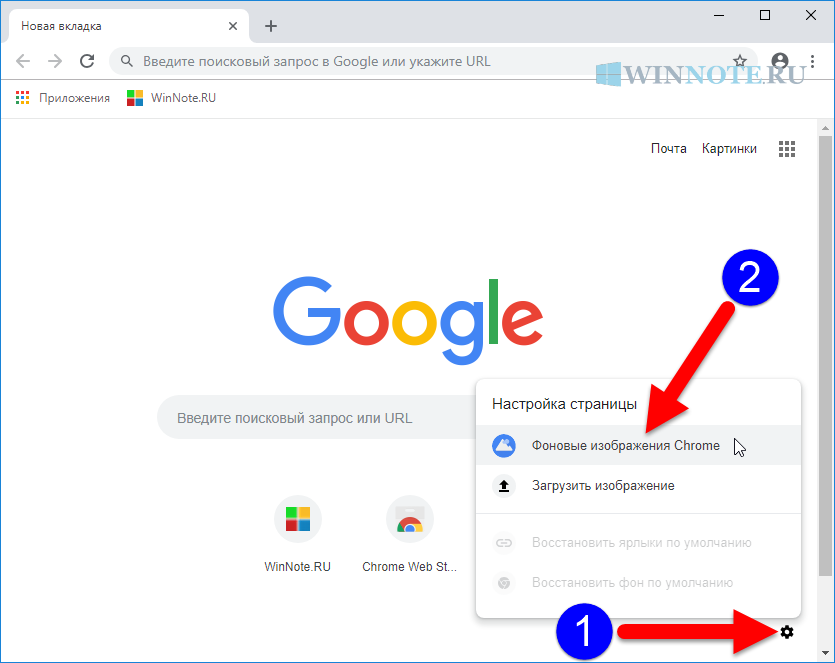





















А как убрать логотип Гугла и строку поиска под ним с главного экрана?
Спасибо!